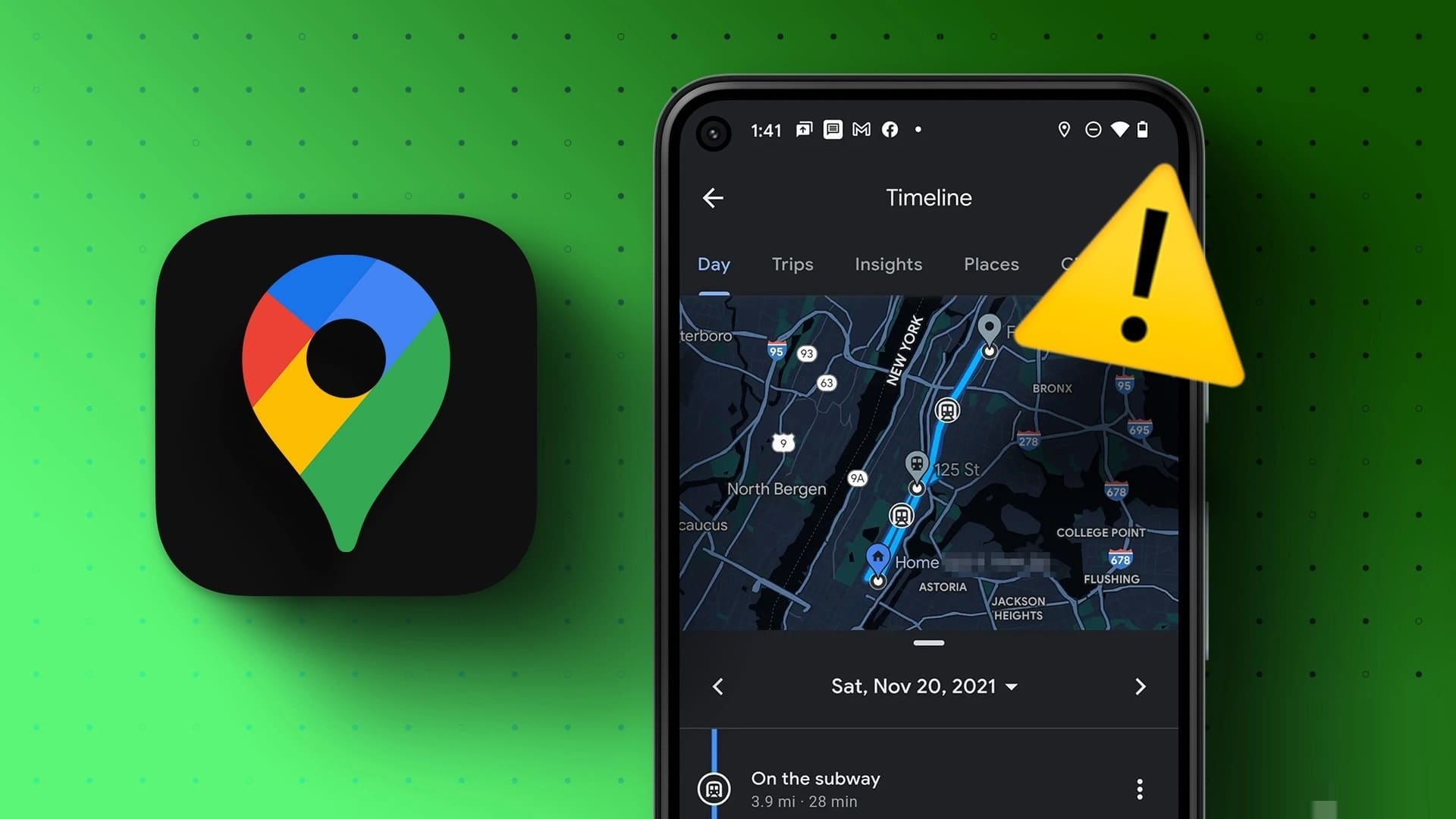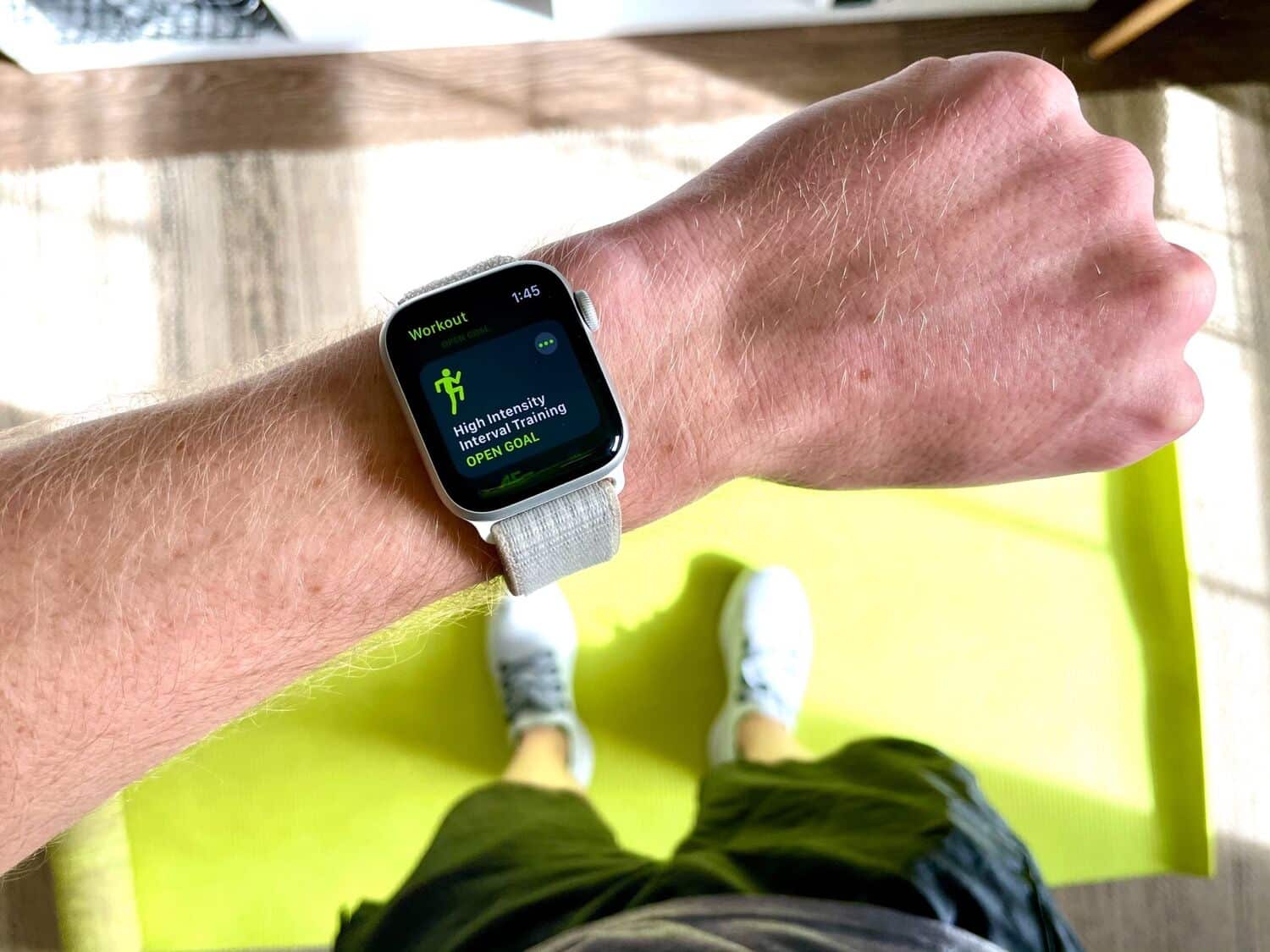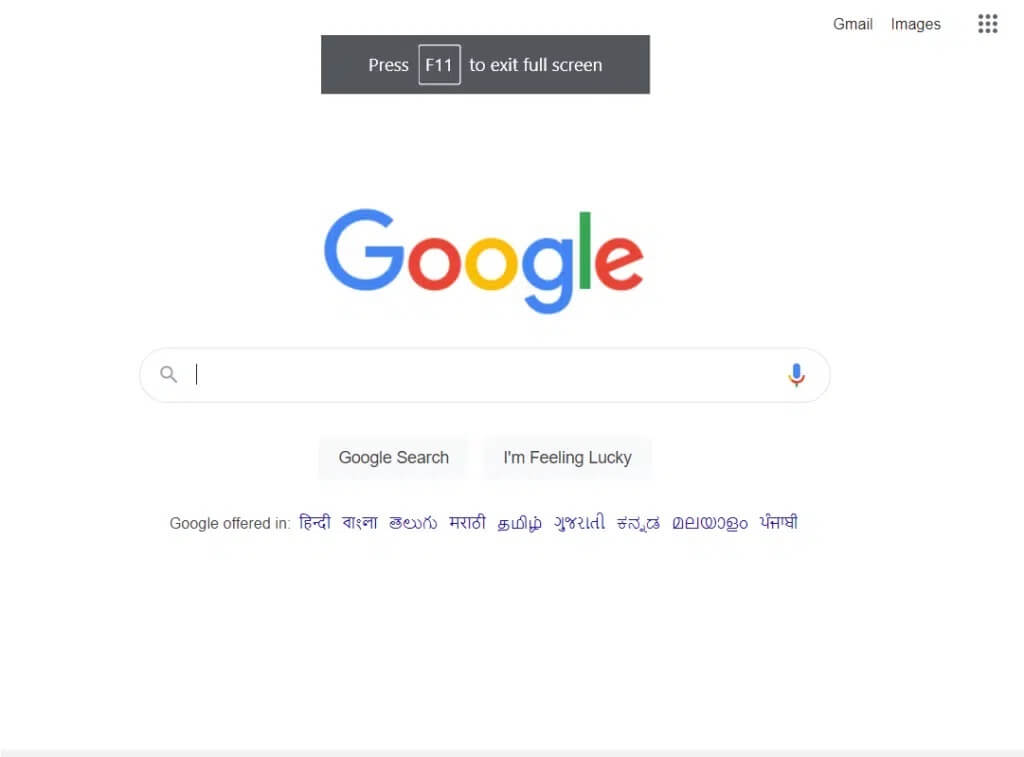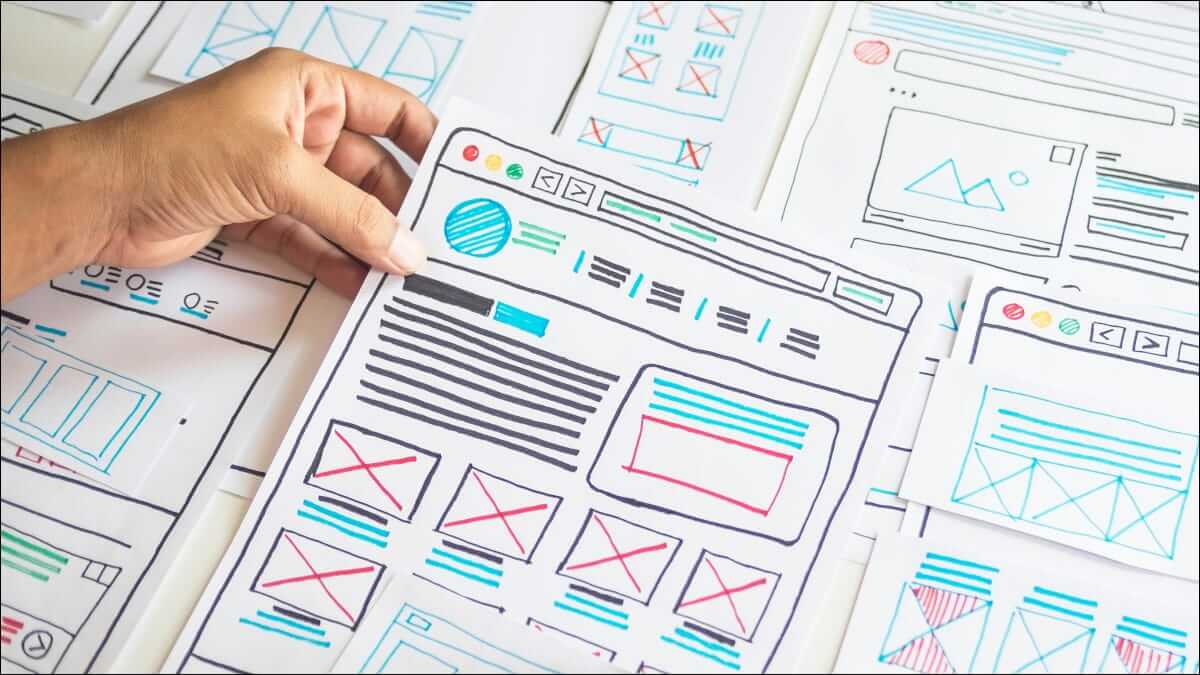Обмен голосовыми сообщениями может быть удобнее, чем набор текста во время чата. Именно поэтому Facebook Messenger, как и многие другие приложения, также включает эту функцию. Голосовые сообщения иногда могут работать некорректно, поскольку невозможно загрузить или отправить голосовое сообщение. Приложение Facebook MessengerПрежде чем продолжить, важно исключить любые проблемы с интернет-соединением. Если проблема не исчезнет, воспользуйтесь следующими советами по устранению неполадок, чтобы исправить неработающие голосовые сообщения в Facebook Messenger.
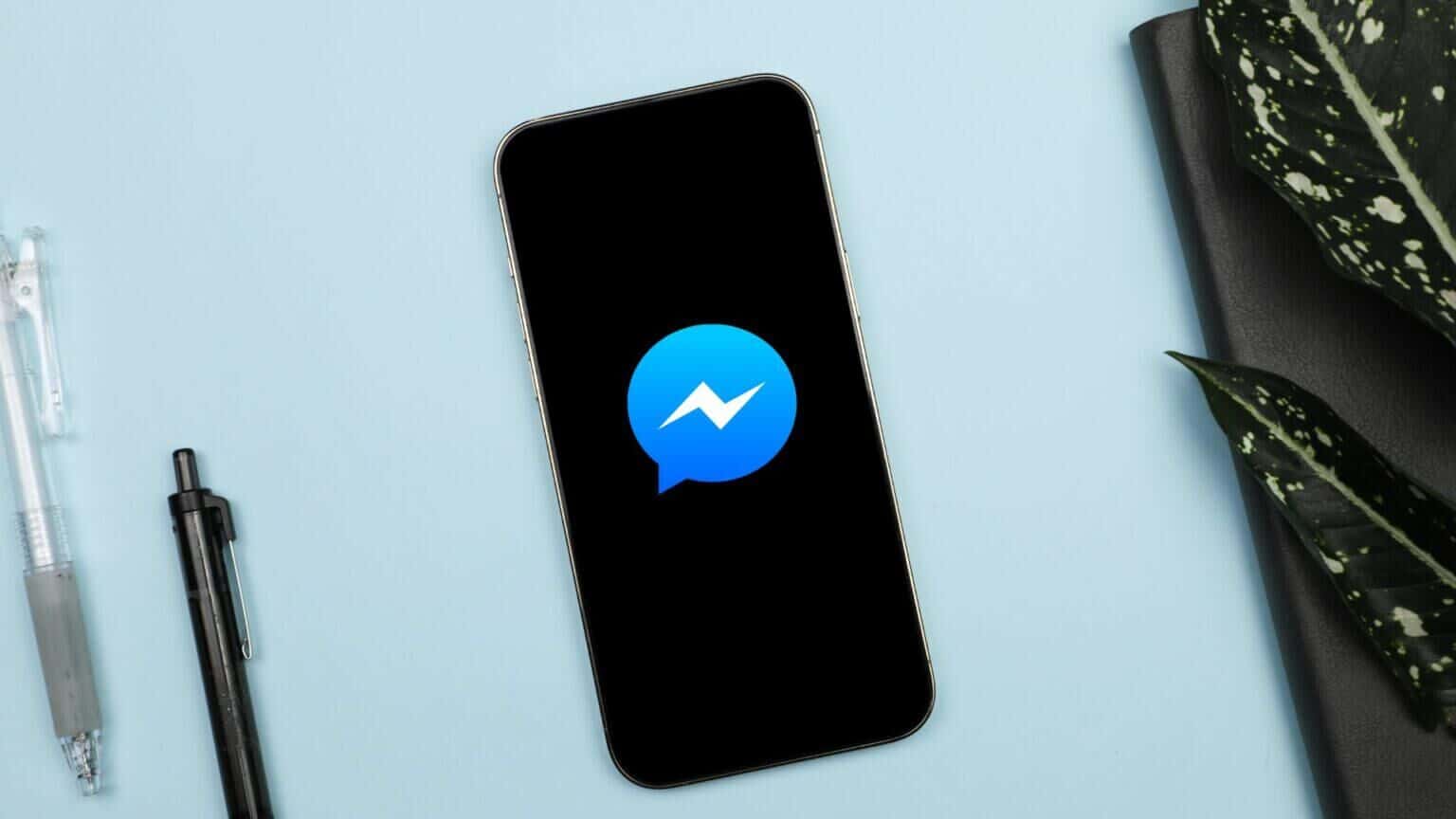
1. Проверьте разрешения приложения.
Одной из наиболее распространенных причин, по которой вам не удается записать или отправить голосовые сообщения в Facebook Messenger, является отсутствие в приложении... Требуется разрешение для доступа К микрофону вашего телефона. Вот как это исправить.
Android
Шаг 1: Долгое нажатие Значок приложения Messenger и нажмите значок информации из появившегося меню.
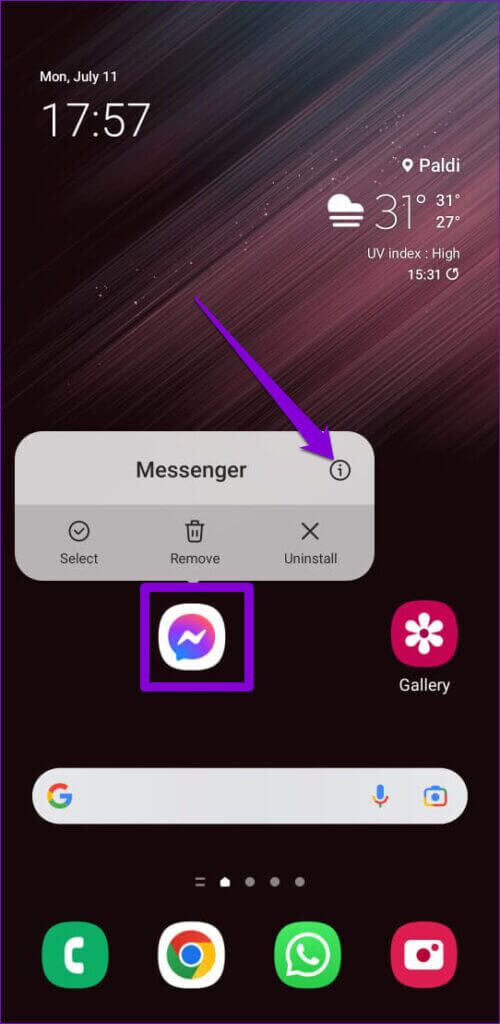
Шаг 2: Нажмите на Разрешения.
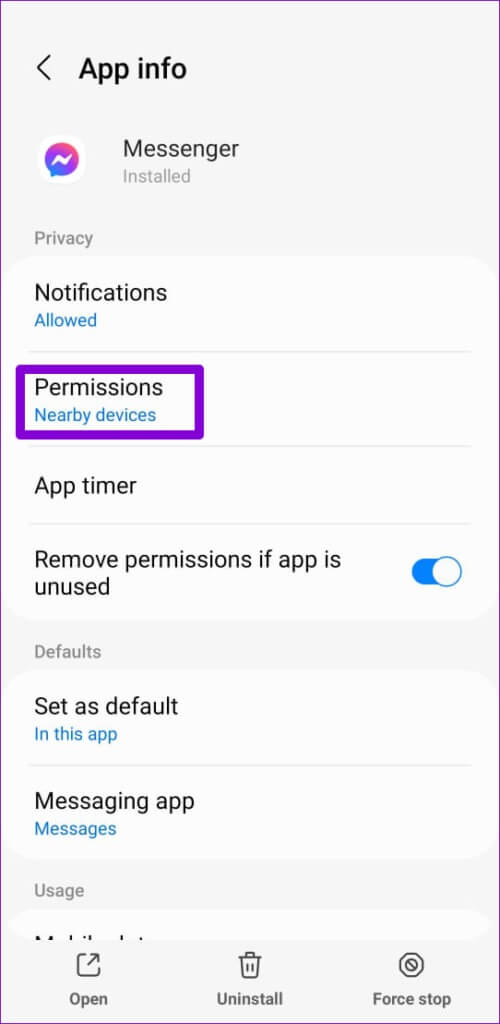
Шаг 3: Нажмите на Микрофон и выберите «Разрешить только во время использования приложения».
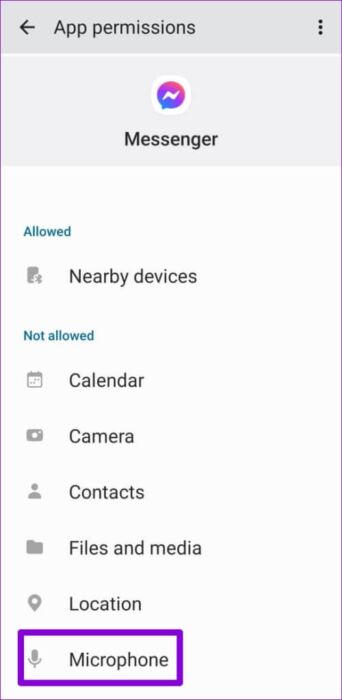
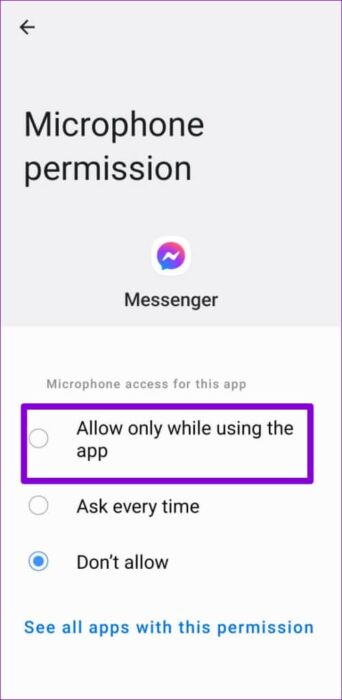
iPhone
Шаг 1: включать Приложение настроек На вашем iPhone прокрутите вниз и нажмите Коммуникатор.
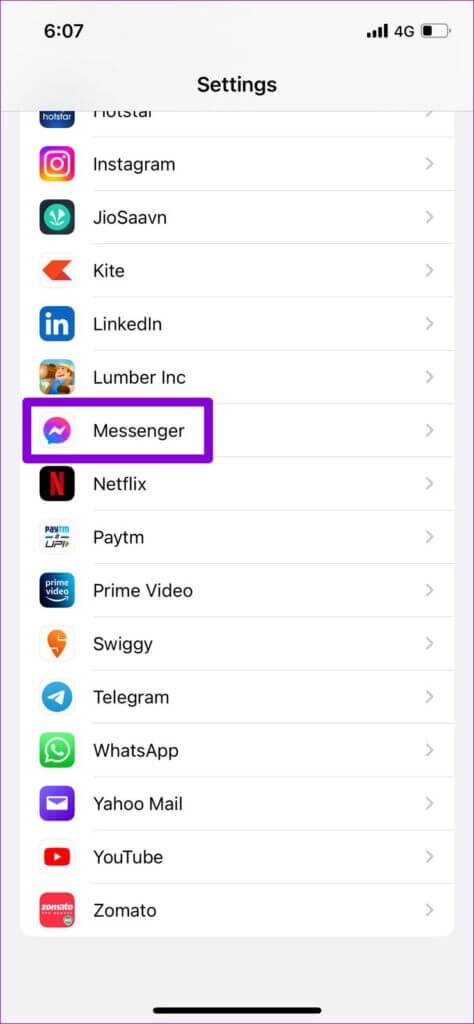
Шаг 2: Переключите переключатель рядом с Микрофон.
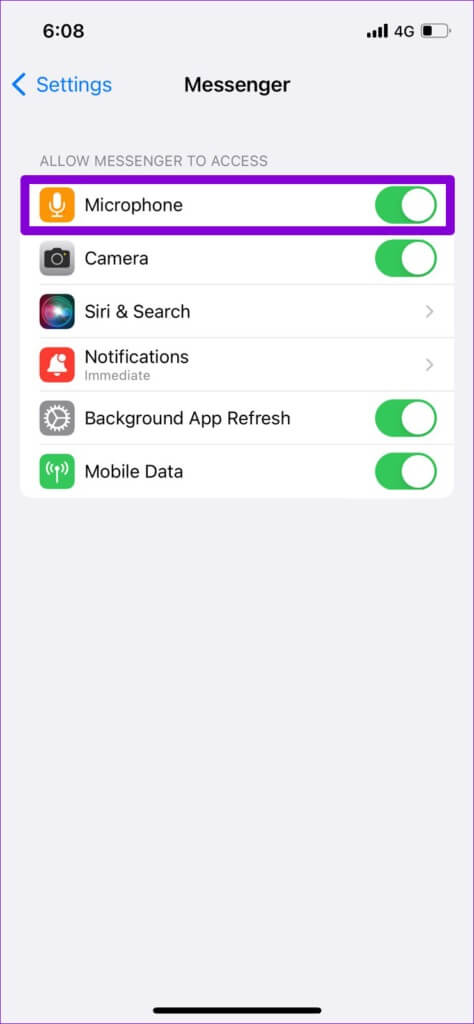
Проверьте, можете ли вы записывать и отправлять голосовые сообщения.
2. Включите доступ к микрофону в настройках конфиденциальности (Android)
Если ваш телефон работает под управлением Android 12 Вы можете управлять разрешениями на использование камеры и микрофона для всех приложений в меню «Конфиденциальность». Facebook Messenger не будет записывать ваши голосовые сообщения, если вы случайно отключили доступ к микрофону на телефоне. Вот как это изменить.
Шаг 1: Открыть Приложение настроек на свой телефон и перейдите в Конфиденциальность.
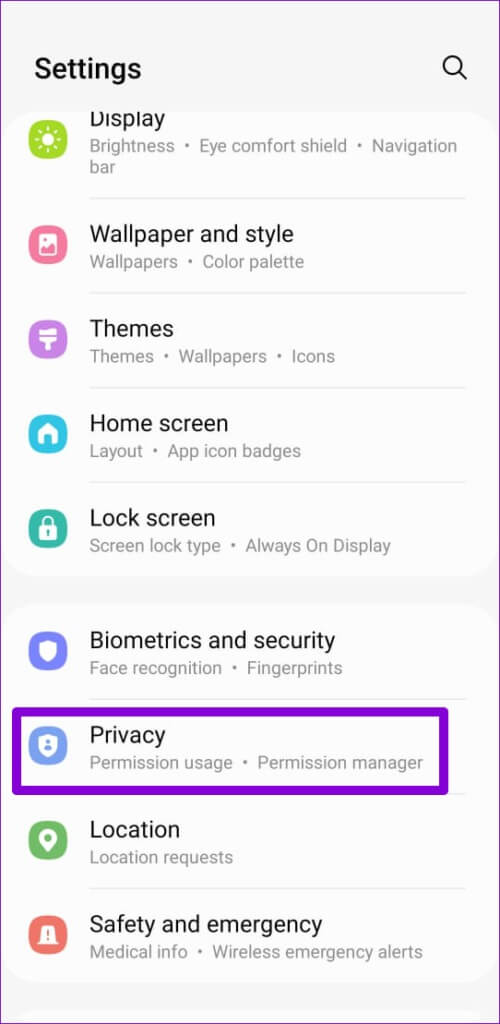
Шаг 2: в Элементы управления и оповещения Давать возможность прибыть в Микрофон.
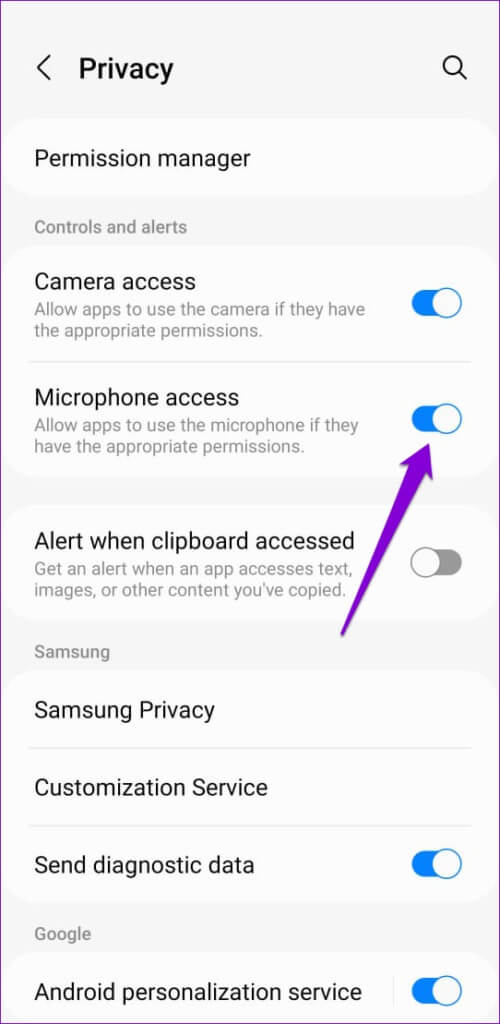
После этого вы сможете отправлять голосовые сообщения в приложении Facebook Messenger.
3. Принудительно остановите приложение.
Если голосовые сообщения не работают после предоставления необходимых разрешений, вы можете Принудительно закрыть приложение Откройте его снова. Перезапуск приложения решит проблему, если это просто незначительный сбой.
Чтобы закрыть Messenger на Android, нажмите и удерживайте значок приложения Messenger, а затем нажмите значок «Информация» в появившемся меню. Нажмите «Принудительная остановка», чтобы закрыть приложение Messenger.
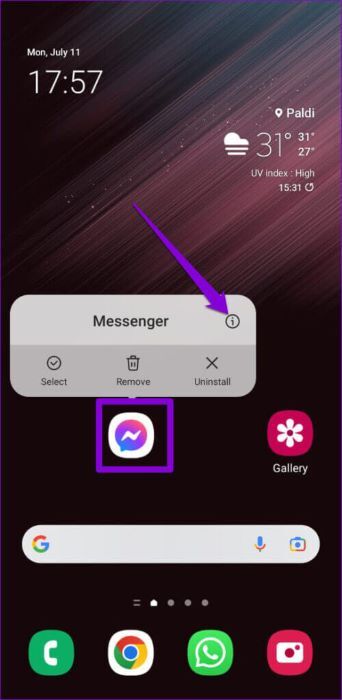
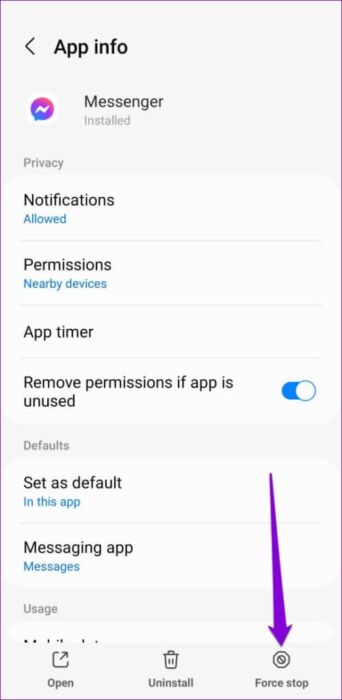
Чтобы закрыть Messenger на iPhone, откройте переключатель приложений, смахнув вверх от нижнего края экрана (или дважды нажав кнопку «Домой»). Найдите Messenger и смахните его вверх, чтобы закрыть.
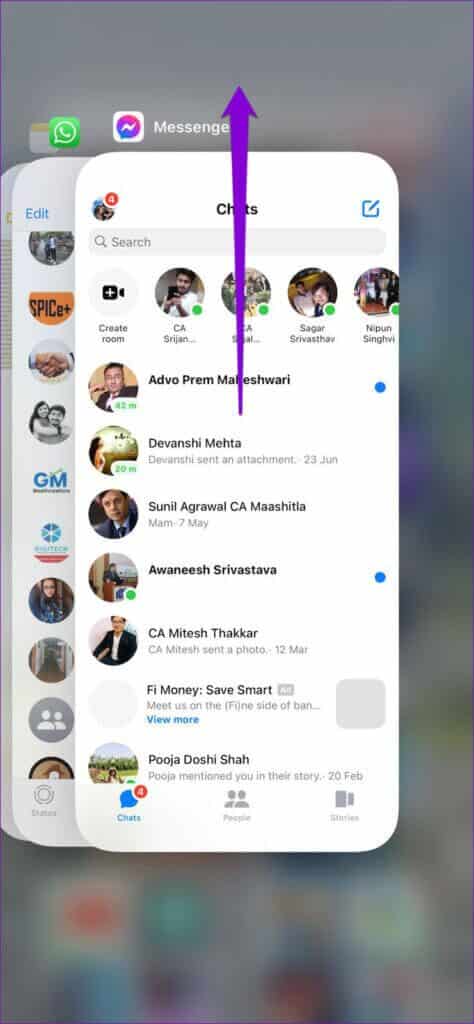
4. Освободите место для хранения вещей.
Facebook Messenger может не загружаться или воспроизводить голосовые сообщения, если на вашем телефоне мало свободного места. Чтобы избежать этого, освободите место в памяти, удалив неиспользуемые приложения или переместив часть данных в облако.
5. Очистите кэш приложения (ANDROID)
Как и большинство приложений, Facebook Messenger собирает данные кэша на вашем телефоне для повышения производительности. Однако, если эти данные повреждены или недоступны, некоторые функции, например, голосовые сообщения, могут работать некорректно. Чтобы исправить это, очистите данные кэша Facebook Messenger, выполнив следующие действия.
Шаг 1: Долгое нажатие Значок приложения Facebook Messenger И нажмите значок информации Из открытого меню.
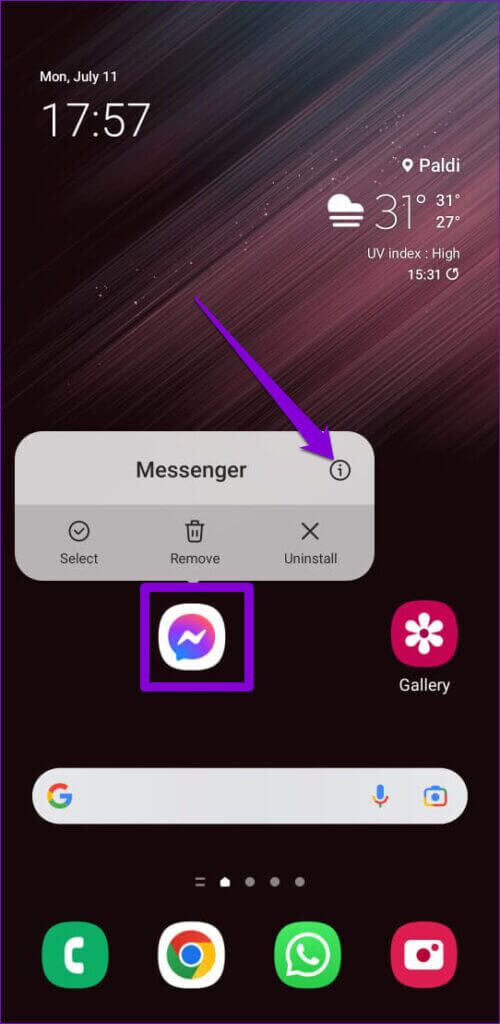
Шаг 2: Нажмите на Место хранения И нажмите Очистить кэш в правом нижнем углу.
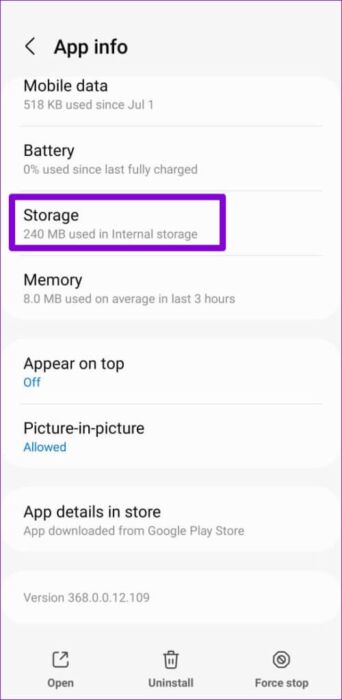
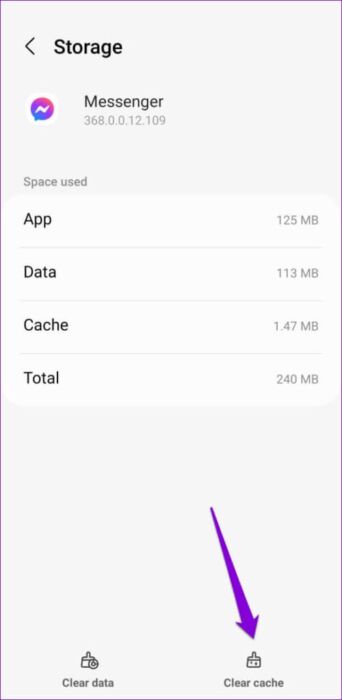
6. Проверьте состояние сервера обмена сообщениями.
Возможно, вы не единственный, кто столкнулся с проблемами в приложении Messenger. Хотя это случается редко, такие сервисы, как Facebook Messenger, также могут работать со сбоями. Вы можете столкнуться с Проблемы с отправкой сообщений Или позвоните. Вы можете посетить сайт, например Downdetector, чтобы убедиться, что проблема касается всей системы.
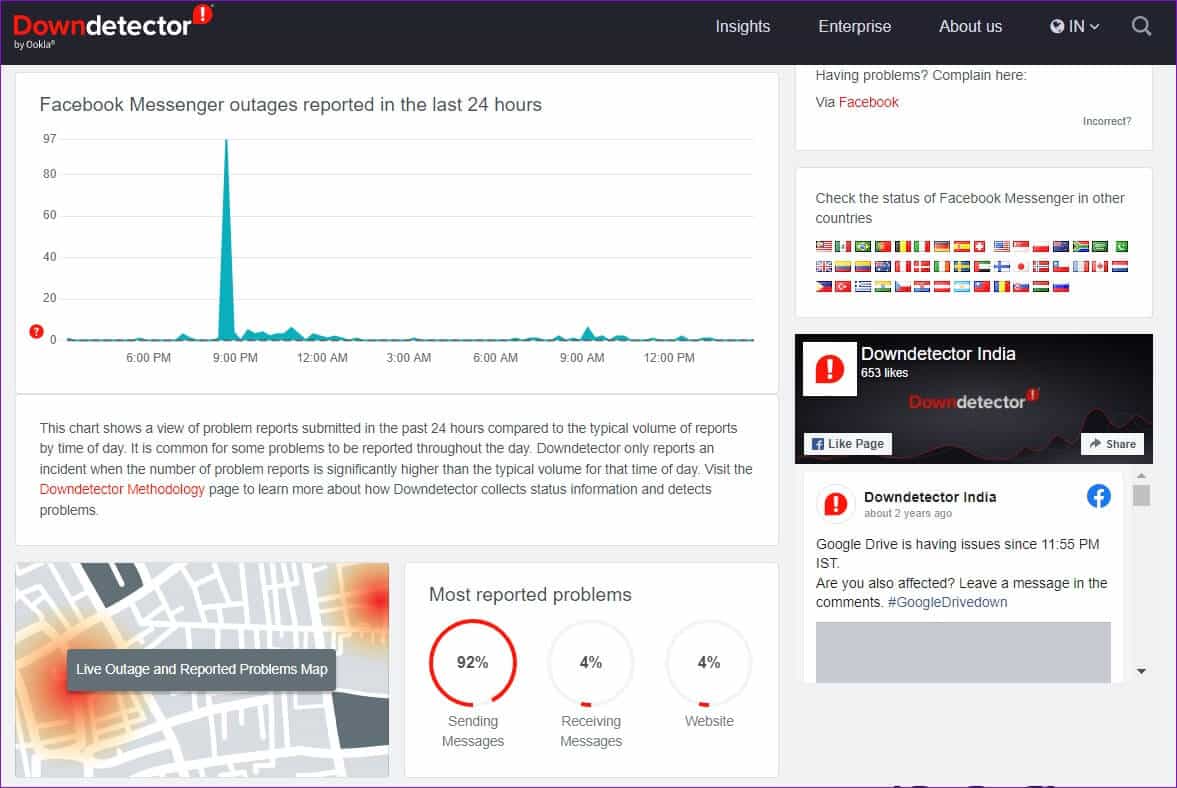
Если серверы вышли из строя, вам придется ждать, пока компания исправит проблему со своей стороны.
7. Обновите приложение.
Обновления приложения обычно приносят с собой множество новых функций и исправлений ошибок. Если ваша голосовая почта не работает из-за ошибок в версии Messenger, вы можете обновить приложение и посмотреть, поможет ли это.
Перейдите в Play Store или App Store, чтобы обновить приложение Facebook Messenger.
Загрузите Facebook Messenger для Android
Загрузите Facebook Messenger для iPhone
8. Перейдите на MESSENGER LITE (ANDROID)
Если ничего не помогает, попробуйте на время перейти на Messenger Lite. Это урезанная версия Messenger, менее требовательная к памяти и предлагающая практически все важные функции, включая голосовые сообщения.
Скажи, что ты думаешь
Набор длинных текстов может быть утомительным, если вы привыкли общаться с помощью голосовых сообщений. К счастью, это не обязательно. Ознакомление с приведенными выше решениями поможет вам решить проблему с неработающими голосовыми сообщениями в Facebook Messenger как на Android, так и на iPhone.